Guide för hur du installerar Windows 10 med Flashdisk för nybörjare
Denna handledning handlar om installationWindows 10 med flashdisk Många människor som föredrar att använda blixten som installationsmedia snarare än att använda DVD-skivor. Det första skälet kan bero på att deras bärbara datorer inte har en CD-enhet eller att deras PC DVD-enhet är skadad. Och den andra orsaken kan bero på att blixten är enklare.
För att installera Windows 10 med en blixt måste du först göra din blixt startbara, Det finns många applikationer eller program som du kan använda för att göra din flashdisk startbara, men programmet det mest jag rekommenderar är Rufus.
Jag har använt detta program under lång tid, och så länge jag använder det har det aldrig varit några problem och totalt sett kan man lita på detta program för att göra en startbar flashdisk.
Egentligen utan att använda ett tredjepartsprogramäven vi kan starta upp blixten med hjälp av CMD-verktyget från Windows. Men för vanliga människor i datorvärlden rekommenderas naturligtvis inte att använda den. Om det finns ett enklare program, varför använda ett mer komplicerat program, eller hur?
Förbered Flashdisken först ...
Innan det, se till att du har förberett blixten mäter minst 4 GB (8 GB rekommenderas starkt), och den andra är att du måste ha Windows 10 ISO-fil, Om du inte har Windows 10 ISO-fil, ladda ner den först här.
Hur stort är blixtens storlekberor på ISO-filstorleken. Exempelvis är ISO-filstorleken på 3 GB, naturligtvis en 4 GB flashdisk mer än tillräckligt. Och om ISO-filen är mer än 4 GB, måste du säkert förbereda en 8 GB flashdisk.
Okej, se bara följande steg för att installera Windows 10 med en blixt:
Hur man installerar Windows 10 med en Flashdisk
1. Först måste du installera Rufus först. Du kan ladda ner filen här.
2. Sätt i flashdisken i en bärbar dator eller PC och öppna sedan Rufus-programmet. Din flashdisk upptäcks automatiskt. Klicka sedan på DVD-enhetsknappen som jag har gett pilen.

3. Hitta platsen för Windows 10 ISO-filen och välj den öppen, Se till att ISO-formatfilen inte är den andra.

4. Flashdisk är redo att starta. Du kan också ändra blixtens namn vid behov Ny volymetikett, För andra inställningar som inte behöver ändras, lämna den standard, Välj sedan start för att starta processen med att flytta en ISO-fil till en flash-enhet.

5. Du får ett meddelande som innehåller att alla data i blixten kommer att raderas. Så se till i förväg om dina viktiga data på blixten har flyttats. Välj i så fall OK.

6. Filöverföringsprocessen äger rum. Denna process tar bara några minuter.

7. Om framstegsfält den gröna är full, sedan är blixten redo att användas för Windows 10-installation.

Installationsmediet är klart. Nästa steg är att göra inställningar i BIOS så att den första uppstarten görs på blixt.
BIOS-inställningar för att starta från en flash-enhet
1. Se till att du inte kopplar ur flash-enheten. Starta sedan om din bärbara dator eller PC.
2. Tryck på knappen DEL (radera) för att gå in i BIOS. Den vanligaste knappen du kan använda för att gå in i BIOS är DEL, F1, F2, F10 eller Fn + F2, beroende på typen av bärbar dator och moderkort.
3. Du ser en BIOS-skärm som är mer eller mindre som bilden nedan. Därefter navigerar du till fliken boot använd knappen ◄ ►.
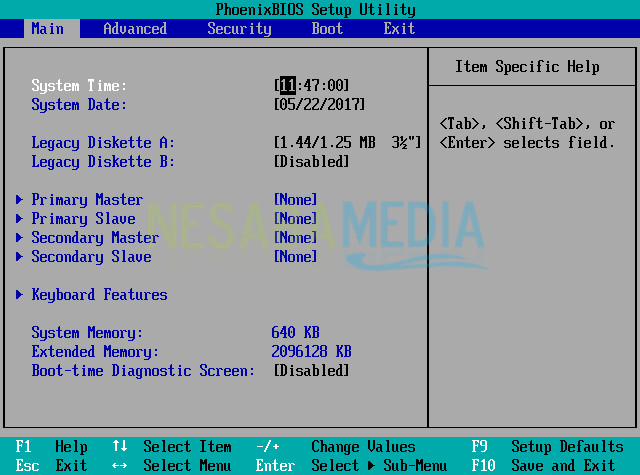
4. Som du kan se på menyn boot att det första stället är Hårddisk, Med andra ord kommer din bärbara dator eller dator att starta från första gången hårddisk.

5. För att din bärbara dator ska starta från flash-enheten första gången måste du placera den Flyttbara enheter till första plats. Sättet är enkelt genom att välja Flyttbara enheter flytta sedan den med knappen +/- tills ordningen är i toppläget.

Obs:
Åh ja, BIOS upptäcker vanligtvis din flashdisk enligt flashens märke, till exempel USB Kingston eller Thosiba inte med namn Flyttbara enheter.
6. Gå till fliken för att spara inställningarna Utgång, välj Avsluta Spara ändringar välj sedan Ja, Eller så kan du helt enkelt trycka på knappen F10, välj sedan Ja.

7. Tryck på valfri knapp för att starta start.
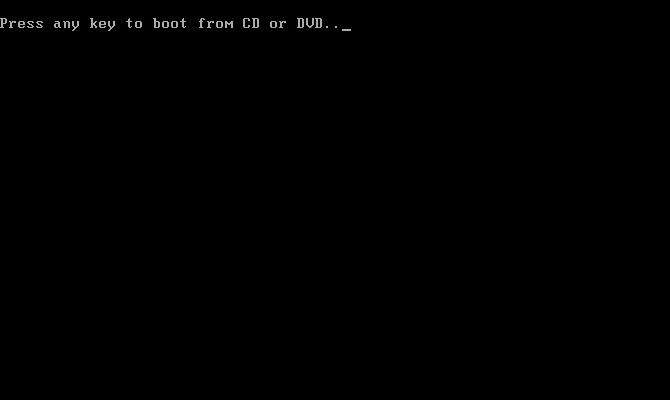
8. Den första installationsskärmen för Windows 10 visas som visas nedan.

Vad är nästa steg?
Efter att ha slutfört inställningarna i BIOS, dukommer att tas till installationssidan. För stegen för att installera Windows 10 har jag delat det i en tidigare artikel. Klicka på länken nedan för att se stegen (hoppa till avsnittet BIOS-inställningar):
Okej, det är allt för artikeln om hur du installerarWindows 10 med flashdisk De två stegen du måste tänka på är att göra din flashdisk startbar och ställa in den för att starta från flash-enheten för första gången.
Om du stöter på ett problem eller en frågaom att installera Windows 10 med en blixt, tveka inte att fråga via kommentarrutan nedan. Lycka till och ses i nästa artikel!








